Hướng dẫn xem camera Hikvision trên máy tính PC Laptop
Nội dung:
- Hướng dẫn xem camera Hikvision trên máy tính PC, Laptop A->Z
- Cách xem camera hikvision trên máy tính
- Tải phần mềm IVMS 4200 PC chuyên xem camera hikvision
- Cài đặt Ivms 4200 & đăng nhập Hik-connect pc
- Video hướng dẫn cài camera hikvision trên máy tính
- ⇒ Hướng dẫn xem lại camera hikvision trên máy tính
- ⇒ Hướng dẫn tải video camera về máy tính
- Tổng hợp các lỗi IVMS 4200 không xem được camera hikvision trên máy tính
- ► Cài đặt Ivms-4200 xong không thấy hiển thị ở màn hình desktop?
- ► Quên mật khẩu đăng nhập phần mềm IVMS 4200 lite?
- ► Quên mật khẩu đăng nhập Hik-connect?
- ► Phần mềm bắt nhập mã xác thực/Verification Code?
- ► Phần mềm load rất chậm, hay bị treo?
- ► Không xem được hết cùng lúc nhiều camera trên màn hình?
- ⇒ Trợ giúp giải đáp mọi thắc mắc, yêu cầu xem camera hikvision miễn phí!
Hướng dẫn xem camera Hikvision trên máy tính PC, Laptop A->Z
Hiện nay tất cả các camera hikvision đều đáp ứng nhu cầu quan sát qua mạng từ xa trên điện thoại, ipad, máy tính bàn PC hay laptop. Để hỗ trợ khách hàng được tốt hơn chúng tôi xin hướng dẫn chi tiết xem camera hikvision trên máy tính đơn giản, dễ dàng và nhanh nhất cho quý khách. Với quý khách cần xem qua điện thoại cũng rất đơn giản và có thể tham khảo tại đây:
>>> hướng dẫn xem camera hikvision qua điện thoại
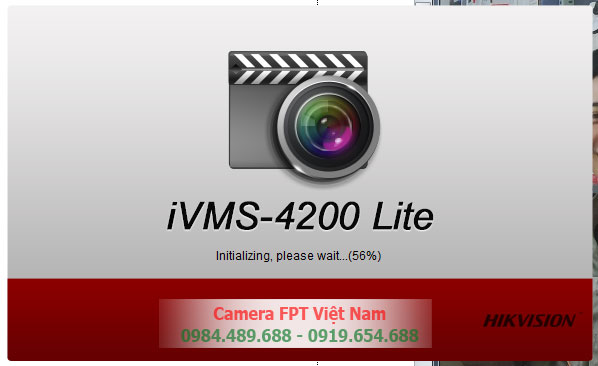
Cách xem camera hikvision trên máy tính
Để xem camera nói chung và với hikvision trên máy tính nói riêng về cơ bản có 2 cách thông dụng mà hầu hết mọi người sử dụng đó là xem camera trên trình duyệt web và sử dụng phần mềm xem camera trên máy tính. Mỗi loại đều có những ưu điểm và hạn chế riêng, do đó tùy vào mục đích của bạn thấy loại nào hữu ích với mình thì lựa chọn nhé. Camera FPT chúng tôi ở đây để giúp bạn cài đặt hiệu quả và nhanh nhất.
#Cách 1: Xem camera hikvision trên web
Đây có lẽ là cách nhanh nhất để bạn xem được camera chỉ trong vòng 3 phút, bằng việc sử dụng chính trình duyệt có sẵn trong máy tinh như IE (Internet Explorer) hay Google Chrome, Firefox, CocCoc…
Tuy nhiên bạn phải luôn luôn nhớ tài khoản và mật khẩu camera, tên miền xem qua trình duyệt để đăng nhập trực tiếp thông qua đường link của bạn trên trình duyệt, mỗi lần muốn xem bạn lại đăng nhập do đó nó chỉ nên sử dụng nếu như bạn cần xem camera qua máy tính tạm thời, nhanh chóng chứ không phải thường xuyên và ổn định.
Thêm một điểm lưu ý nữa mà hãng hikvision khuyến cáo là xem camera bằng trình duyệt rất dễ bị xem trộm camera, Hacker dễ dàng quét được thông tin tài khoản và mật khẩu camera của bạn trên bộ nhớ lưu trình duyệt. Nếu bạn vẫn muốn nó hãy tham khảo tại đây >>>xem camera trên web
#Cách 2: Dùng phần mềm xem camera hikvision trên máy tính
Chắc chắn rồi đây là cách thứ 2 và cũng là cuối cùng để giúp bạn xem camera qua máy tính, bạn tải một phần mềm và sau đó cài đặt chúng lên máy của bạn cuối cùng là đăng nhập tài khoản một lần duy nhất và thưởng thức bất cứ lúc nào muốn.
Cách này được coi là an toàn nếu như bạn tải đúng phần mềm xem camera hikvision chính hãng phiên bản được kiểm duyệt, chứng thực và có sự bảo hộ của hãng. Hãy yên tâm khi download phần mềm xem camera hikvision tại FPT chúng tôi nhé.
Ngay bây giờ
Chúng ta cùng bắt tay vào xem hướng dẫn chi tiết từng bước để thực hiện xem camera hikvision trên máy tính thôi nào!
Tải phần mềm IVMS 4200 PC chuyên xem camera hikvision
Lựa chọn phần mềm chính hãng và cài đặt đúng phần mềm không chỉ giúp bạn xem camera tốt hơn, máy tính của bạn cũng được bảo vệ và không bị quá tải do nhiều phiên bản tích hợp tính năng không cần thiết hay chèn thêm linh tinh vào.
Phần mềm IVMS-4200 cho máy tính tại FPT chúng tôi là bản được cấp chính hãng từ đại diện nhà phân phối hikvision ở Việt Nam cung cấp, tương thích với hầu hết máy tính có cấu hình thấp và trung bình như ram 1G, ổ cứng 80G vẫn hoạt động tốt.
Bạn có thể vào trang chủ của Hikvision để tải hoặc sử dụng phiên bản của FPT ủy quyền với những tính năng được việt hóa phù hợp tại đây: Tải IVMS 4200
Cài đặt Ivms 4200 & đăng nhập Hik-connect pc
Việc cài đặt phần mềm trên máy tính không phải là trở ngại ngay cả các chị em văn phòng công sở cũng đến các cô gì chú bác đều làm được, bạn chỉ cần next – next là hoàn tất. Trước kia khi camera chưa phổ biến hầu hết sử dụng tên miền để xem, tuy nhiên hiện nay với Hik-connect ra đời người dùng được trải nghiệm hoàn toàn miễn phí và rất đơn giản.
Ở bài này tôi hướng dẫn cách xem camera hikvision qua máy tính nên nếu bạn chưa có hoặc chưa biết tài khoản hik connect của mình là gì hãy liên hệ bên lắp đặt hặc tham khảo tạo tài khoản hikconnect pc
Nào bắt đầu ngay thôi!
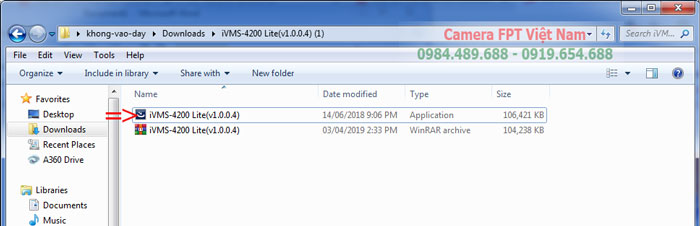
Sau khi bạn tải phần mềm về giải nén file ra thư mục và bấm đúp chuột vào file iVMS-4200 Lite(v1.0.0.4) để chạy chương trình cài đặt
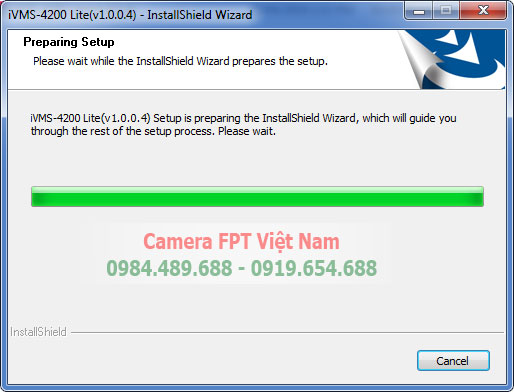
Trong khi chương trình cài đặt bạn hãy chú ý nguồn điện của máy tính để không bị giám đoạn
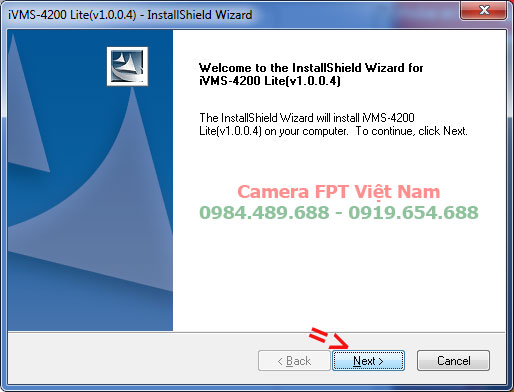
Việc cài đặt phần mềm trên máy tính thao tác rất đơn giản chỉ Next và Next
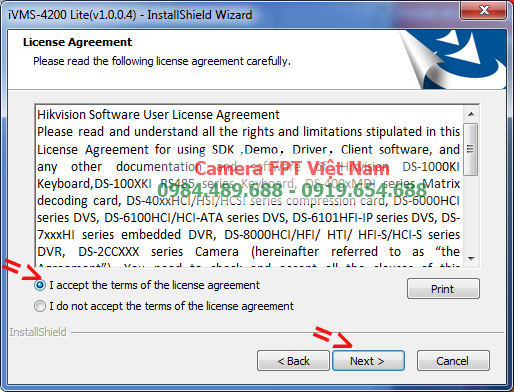
Phần mềm sẽ yêu cầu bạn chấp thuận đồng ý các điều khoản bạn chọn => I accept the terms of the license agreement
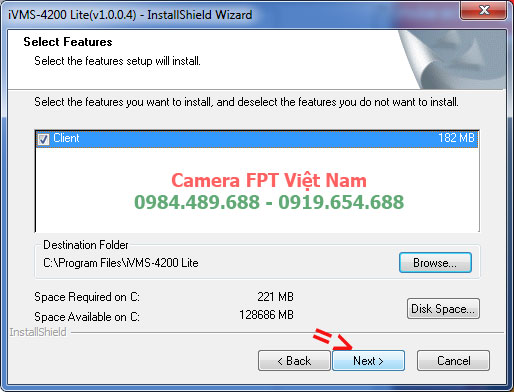
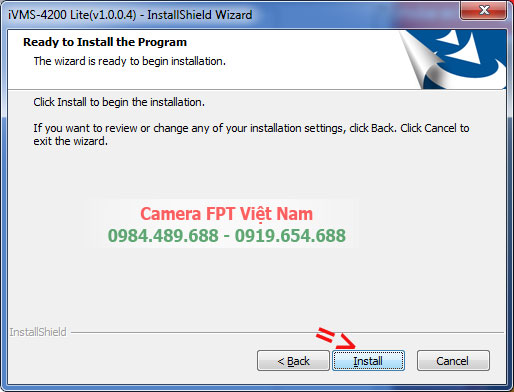
Tiếp tục bấm Next và chọn Install/cài đặt
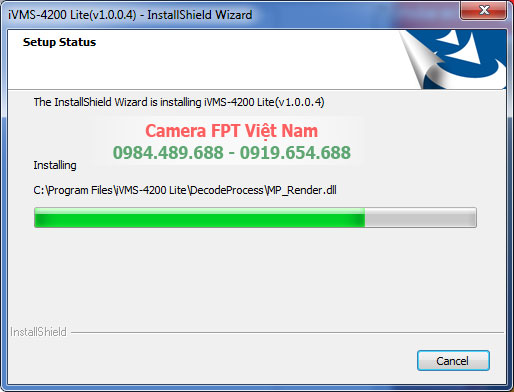
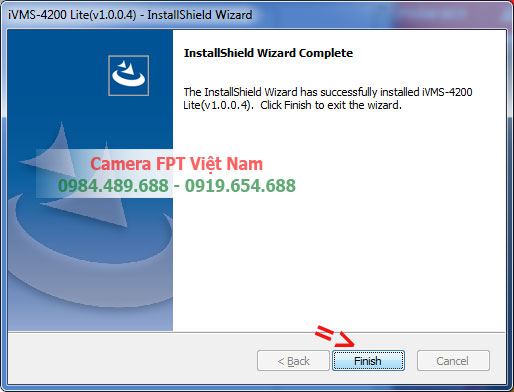
Rất nhanh thôi chỉ 30 giây là hoàn tất bạn bấm chọn kết thúc/Finish
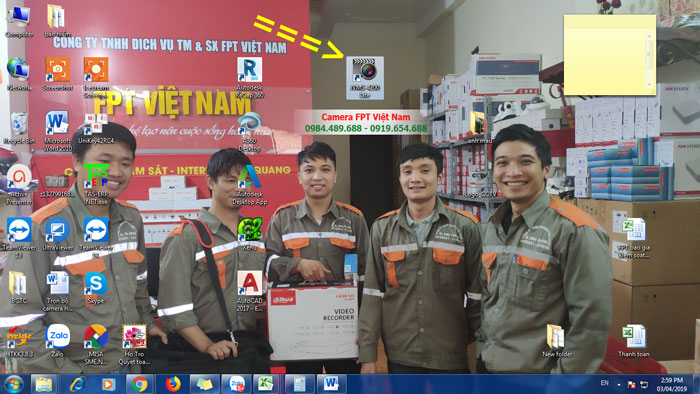
OK rồi đó phần mềm IVMS4200 đã được cài đặt thành công trên máy tính của bạn, thông thường sẽ có biểu tượng xuất hiện ở màn hình Desktop máy tính của bạn nếu không thấy bạn đừng lo lắng và việc cài đặt lại chỉ là mất công, vì nó đã được cài thành công rồi. Bạn hãy vào ổ C/Program Files/ iVMS-4200 Lite và kéo nó ra màn hình để dễ sử dụng nhé
Nào mở phần mềm lên thôi!
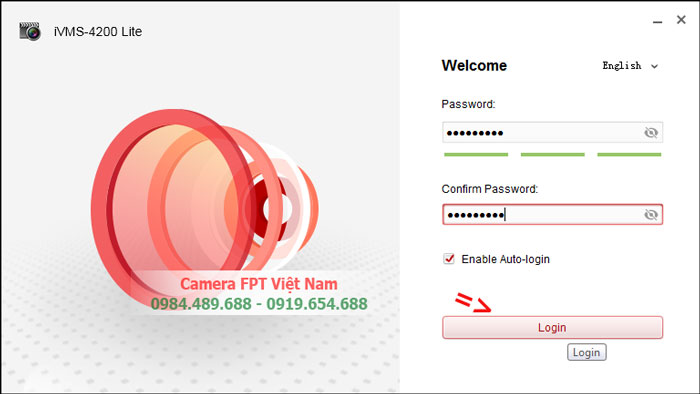
Giao diện đầu tiên mà bạn thấy chính là bảng yêu cầu đặt mật khẩu cho phần mềm, đây là mật khẩu bảo vệ cho phần mềm iVMS-4200 nhớ nhé không phải mật khẩu camera đâu. kiểu như mật khẩu bảo vệ khóa của màn hình điện thoại ý.
Bạn lưu ý là đặt cả chữ + số + viết hoa + ký tự đặc biệt như @,*,#... để độ bảo mật màu xanh là an toàn nhé
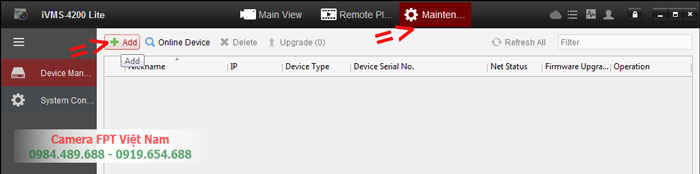
Rồi xong bây giờ bạn cần nhập tài khoản thiết bị để xem camera hikvision trên máy tính, bạn chọn tap Mainten... như hình => tiếp theo chọn Add/ thêm thiết bị
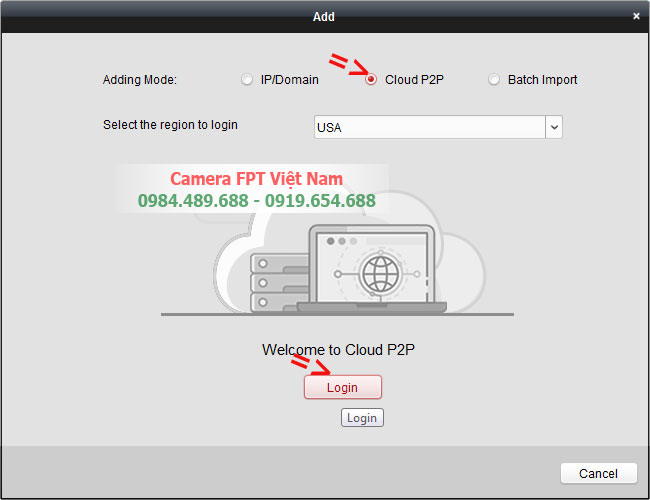
Nếu bạn sử dụng tên miền dạng aaaa.dyndns.tv hay tương tự thì chọn IP/Domain còn thông thường tài khoản HIk-connect được đăng ký bằng số điện thoại hoặc email bạn chọn Cloud P2P nhé
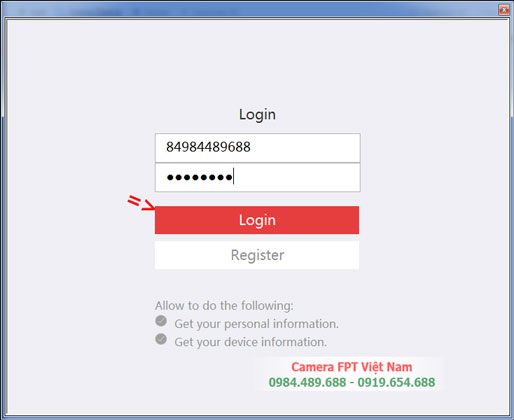
Ngay lập tức màn hình đăng nhập hiển thị lên bạn chỉ việc nhập tên tài khoản và mật khẩu và bấm đăng nhập/login
chú ý nếu đăng ký là email thì phải có cả @gmail.com/@yahoo.com hoặc nếu đăng ký bằng số điện thoại thì phải nhập số 84xxx ví dụ là 840984489688 hoặc 84984489688 tùy vào lúc bạn đăng ký có để số 0 hay không.
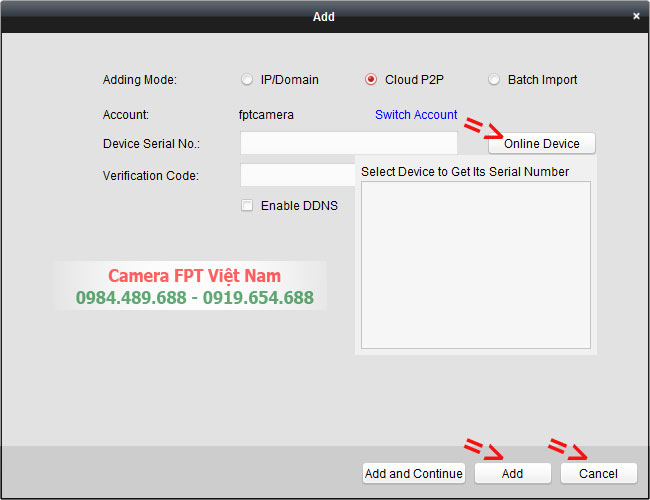
Đăng nhập thành công nhưng bảng kia hiện ra bạn có thể chọn cancel để thoát, nếu không thoát được hãy chọn online Devece và nhập verification Code/mã xác thực của camera
đứng lo cứ bấm cancel đi
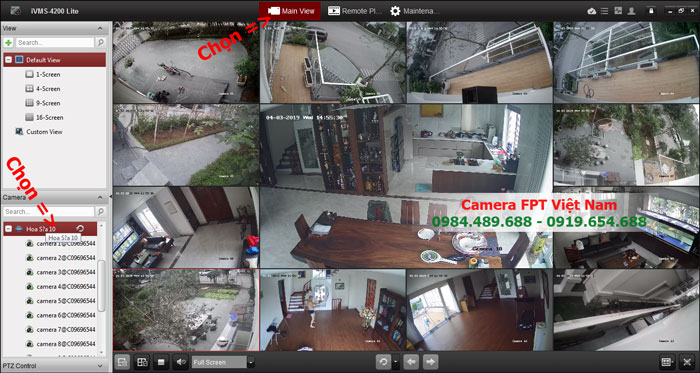
Rồi xong, bạn chuyển qua táp Main View để xem thôi nào, chú ý phía bên tay trái góc dưới sẽ hiện lên thiết bị của bạn, chỉ cầ bấm đúp chuột vào là các camera sẽ tự động hiển tị lên thôi => nhìn hình chọn
Hãy xem thêm một số hướng dẫn khác nhé! rất cần đấy. Nếu chưa cài được hãy xem cách sửa lỗi dưới đây đảm bảo ok
Video hướng dẫn cài đặt xem camera hikvision trên máy tính
Hướng dẫn xem lại camera hikvision
Việc cài đặt camera xem trên máy tính chủ yếu người dùng sử dụng 2 tính năng vô cùng quan trọng đó là xem trực tiếp/Main View và xem lại video quá khứ /Remote Playback. Phần mềm iVMS-4200 phiên bản của chúng tôi cũng chỉ hiển thị những phần cơ bản nhất để giúp bạn không bị rối. khi cần xem lại video bạn chỉ cần bấm sang táp giữa là Remote pl... và để ý phía bên tay trái các camera lần lượt hiện ra, bạn hãy tích vào ô mà camera muốn xem lại và phía dưới có ngày tháng để lựa chọn, cuối cùng bấm Search/tìm kiếm là rự nó ra
Để ý thanh ngang phía dưới cùng màu xanh, bạn có thể nhấp chuột vào đó, chính là thanh thời gian, cần xem mấy giờ thì bấm vào đó thôi rất đơn giản mà.
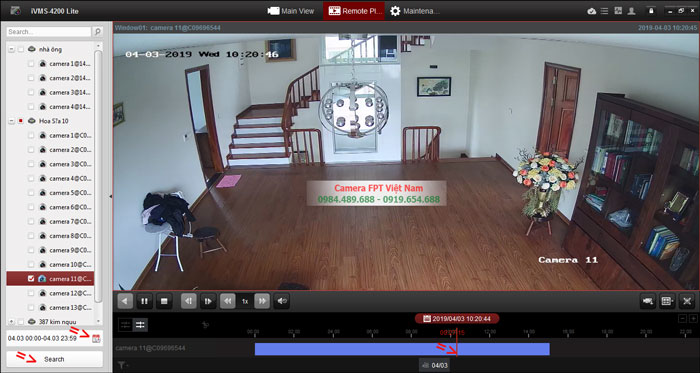
Hướng dẫn tải video camera về máy tính
Giả sử khi nhà bạn bị trộm ghé thăm và camera nhà bạn đã ghi hình toàn bộ chúng lại bạn định bê cả hệ thống đến công an hay sao? khoan hãy làm vậy vì chỉ vài phút thôi bạn sẽ lấy được video đó ra ÚSB hoặc tải về máy tính điện thoại gửi qua cho công an mà không hệ mất chút sức nào cả. Vì thời lượng không cho phép bài quá dài nên quý bạn hãy >>> xem thêm cách lấy video camera hikvision
Tổng hợp các lỗi IVMS 4200 không xem được camera hikvision trên máy tính
Trên đây là toàn bộ chi tiết các bước rất cụ thể để bạn cài camera hikvision xem qua máy tính, nhưng nếu bạn phải đọc đến đây thì chắc bạn đang gặp lỗi rồi phải không nào. Đừng lo tôi ở ngay đây để giúp bạn, nếu đã cố gắng sửa theo những lỗi mà tôi hướng dẫn vẫn chưa được thì đó có thể là lỗi do tôi rồi, hãy gọi ngay cho tôi 0984 489 688 nhé. Bất cứ lúc nào tôi cũng hân hạnh phục vụ bạn. Dưới đây là một số lỗi thường gặp phải và cách khắc phục chúng.
Cài đặt Ivms-4200 xong không thấy hiển thị ở màn hình desktop
Sau khi bạn đã hoàn tất như các bước ở trên và bạn không tìm thấy biểu tượng Icon phần mềm iVMS-4200 lite trên màn hình desktop máy tính của bạn, đừng lo lắng hay vội vàng gỡ cài đặt, rất đơn giản bạn hãy lấy nó từ ổ C của máy tính ra nhé =>C/Program Files/ iVMS-4200 Lite và kéo nó ra màn hình để dễ sử dụng nhé
Quên mật khẩu đăng nhập phần mềm IVMS 4200 lite
Để bảo mật nên tất cả các phiên bản vms4200 sẽ yêu cầu người dùng cài đặt mật khẩu, nếu vô tình bạn không bấm vào nút tự động đăng nhập cho những lần sử dụng sau nó sẽ bắt bạn phải nhập mật khẩu. nếu chẳng may quên thì đồng nghĩa với hãy cài lại phần mềm đi cho nhanh nhé.
Quên mật khẩu đăng nhập Hik-connect
Quên mật khẩu này dù bạn có xóa phần mềm đi và cài lại cả trăm lần vẫn không thể khắc phục vì một thiết bị duy nhất chỉ được gán vào một tài khoản, do đó bạn hãy cố gắng lấy lại mật khẩu, đơn giản thôi mà hãy truy cập vào trang hik-connect.com và chọn
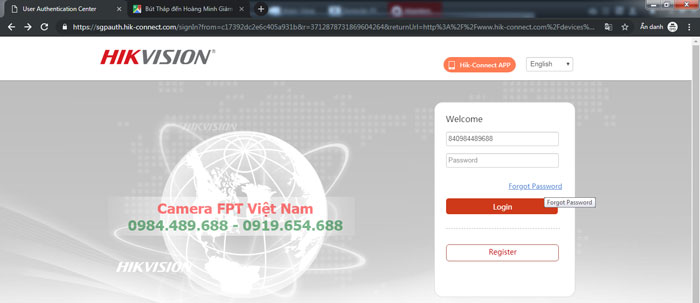
Bạn Bấm chọn Fogot Pasword/ khôi phục mật khẩu
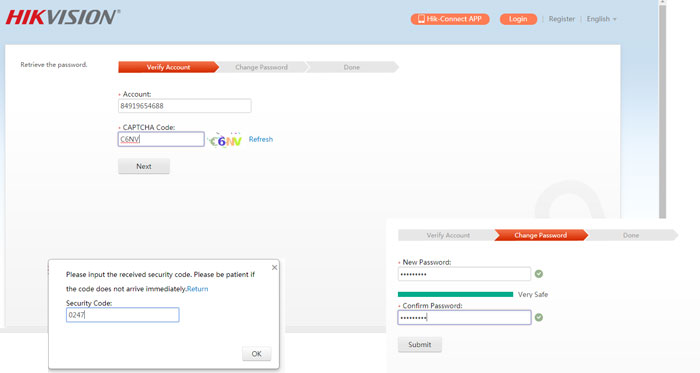
Tiếp theo đó bạn nhập số điện thoại/email hoặc tên đăng nhập cần lấy lại mật khẩu vào và nhập mã CAPCHA (phân biệt hoa thường)
=> ngay lập tức hệ thống sẽ gửi mã xác thực về điện thoại/email đó, hãy nhập mã 4 số này vào và bấm Next
=> cuối cùng là nhập mật khẩu mới mà bạn muốn đặt vào nhé(chú ý nhập cả số và chữ, ký tự đặc biệt *,#@ thì càng tốt. nhớ nhé)
Phần mềm bắt nhập mã xác thực/Verification Code
Một trong những ưu điểm nổi bật của hãng camera hkvison phả kể tới đó chính là tính năng bảo mật cao, thông thường ở các hãng tương đương về chất lượng chỉ có 1 mật khẩu duy nhất nhưng với hikvision có tới 3 lớp bảo mật, mã xác thực hày verification Code là một trong số đó. Với loại camera wifi hikvision thì mã này được in ở phía dưới đế camera còn với loại có đầu ghi hình thì bạn phải vào bên trong cài đặt của đầu ghi mới thấy được nhé, hãy tham khảo cách tìm mã xác thực hikvision
Không tua được video khi xem lại lịch sử
Khi bạn cần xem lại video của nhiều ngày trở về trước và có khi không biết chính xác thời gian là lúc nào, ngày nào và nếu phải ngồi xem từng chút một thì chắc không đủ kiên nhẫn mất rồi. Đừng lo với tính năng tua nhanh thời gian bạn chỉ mất vài phút là thấy được video mình cần, những chi tiết nào cần xem rõ bạn cũng có thể tua chậm lại để nhìn rõ biển số của một chiếc xe chạy vọt qua chẳng hạn. Với đăng nhập Hik-connect thông thường sẽ không cho bạn tua nhanh/chậm đâu nhé. Hãy tham khảo bài này nhé cách cài đặt tua nhanh chậm camera hikvision trên máy tính
Phần mềm load rất chậm và hay bị treo máy tính phải làm sao?
Bạn có thắc mắc tại sao mỗi lần mở phần mềm này lên để xem camera máy tính của bạn lại chậm nhưa sên không, chưa kể là xem camera cũng bị giật lác có khi người đi ra ngoài rồi mới nhìn thấy đang đi. Nhiều khả năng là do bạn cài chưa đúng phiên bản, do đó dung lượng phần mềm cài đặt lớn, máy của bạn phải tải rất nặng nên chạy chậm hơn bình thường. => hãy cài ngay bản iVMS-4200 của FPT
Trợ giúp giải đáp mọi thắc mắc, yêu cầu xem camera hikvision miễn phí!
Công ty camera FPT việt nam chuyên phân phối & thi công lắp đặt camera hikvision trên toàn quốc, tất cả hàng hóa sản phẩm của hãng đều được bảo hành 24 tháng tận nơi lắp đặt nếu do chúng tôi thi công. Chúng tôi không ngừng nâng cao dịch vụ giúp khách hàng sử dụng được tốt hơn. Trên đây là bài hướng dẫn xem camera hkvision trên máy tính quý khách hoàn toàn chủ động cài đặt được mà không cần chờ đợi kỹ thuật tới, hãy gọi ngay cho chúng tôi.











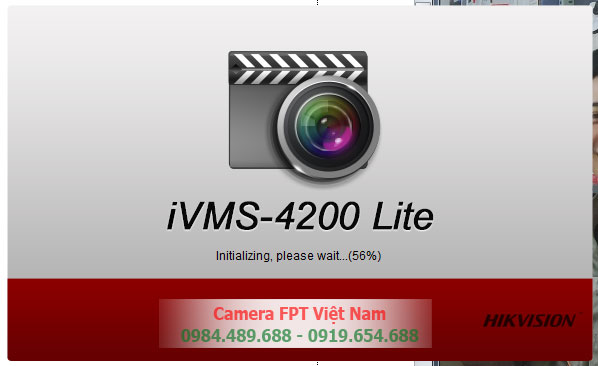
















 Chăm sóc và hỗ trợ sau bán hàng
Chăm sóc và hỗ trợ sau bán hàng fptcamera.vn@gmail.com
fptcamera.vn@gmail.com